原图


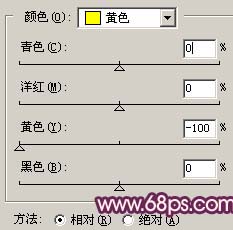
图1
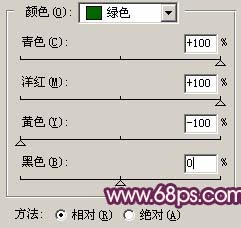
图2

图3

图4 2.新建一个图层按Ctrl + Shift + Alt + E盖印图层,然后把图层混合模式改为“滤色”,图层不透明度改为:60%,效果如图7

图7 3.新建一个图层填充颜色:#580F4B,然后把图层混合模式改为“变亮”,效果如图8

图8 4.新建一个图层按Ctrl + Shift + Alt + E盖印图层,然后把图层混合模式改为“变亮”,图层不透明度改为:50%,效果如图9

图9 5.创建曲线调整图层,对红色通道稍微调整一下参数设置如图10。

图10 6.新建一个图层按Ctrl + Shift + Alt + E盖印图层,然后执行菜单:滤镜 艺术效果 绘画涂抹,参数设置如图11,确定后加上图层蒙版,用黑色画笔工具把人物部分擦出来效果如图12

图11

图12 7.创建色相/饱和度调整图层,对红色通道调整一下参数设置如图13,确定后再整体修饰一下完成最终效果。
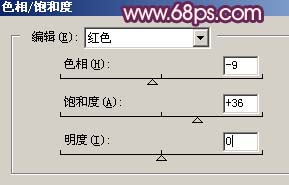
图13

图14










